Як встановити Windows 8 з флешки
Якщо ви є щасливим володарем нетбука, ноутбука або ПК без DVD-приводу, то ця інструкція для вас. Нічого нового, в порівнянні з аналогічною установкою Windows 7 ми не розповімо (вона ідентична), однак, якщо ви встановлюєте систему з флешки вперше, даний матеріал буде вам корисний.
Інструкція розділена на кілька етапів, які включають створення завантажувальної флешки і перемикання черговості завантаження пристроїв в BIOS. Безпосередньо установку Windows 8 описувати в статті не будемо, але якщо є така необхідність - пишіть в коментарях, зробимо.
Вам знадобиться дистрибутив Windows 8, мається на увазі, що у вас вже є образ .iso. Якщо ні, рекомендуємо завантажити з сайту Microsoft безкоштовну ознайомлювальну версію операційної системи.
Створення завантажувальної флешки
Щоб створити завантажувальну флешку, необхідно переконатися в тому, що її обсяг становить не менше 4 ГБ. Пам'ятайте, все, що знаходиться на ній, буде стерто! Так що заздалегідь скопіюйте всі важливі дані.
Існує кілька способів створити накопичувач з якого буде завантажуватися «вісімка».
- Найпростіший - це інструмент Windows To Go, вбудований в Windows 8. Обсяг накопичувача тут повинен бути не менше 32 ГБ. Про те, як працювати з Windows To Go ми вже детально розповідали ;
- Також можна використовувати утиліту WinToFlash. Роботу з нею ми описали в цій статті . Там розказано на прикладі «сімки», але для «вісімки» все ідентично;
- І, нарешті, є програма UltraISO, яка допоможе записати образ і зробити накопичувач завантажувальним. Так, про це ми теж детально розповіли на прикладі Windows XP. Знову ж таки, немає сенсу повторюватися, так як все робиться аналогічно.
Не у всіх випадках вам допоможе Windows To Go, а UltraISO і WinToFlash занадто громіздкі для простого користувача. Тут на допомогу приходить утиліта Windows USB / DVD Download Tool (2,7 Мб), яка переносить файли Windows на флешку і робить її завантажувальної. Розробником є корпорація Microsoft, скачати програму можна. Вона вкрай проста у використанні, хоч і не має російського інтерфейсу.
Встановіть та запустіть Windows USB / DVD Download Tool. На першому кроці виберіть образ операційної системи:
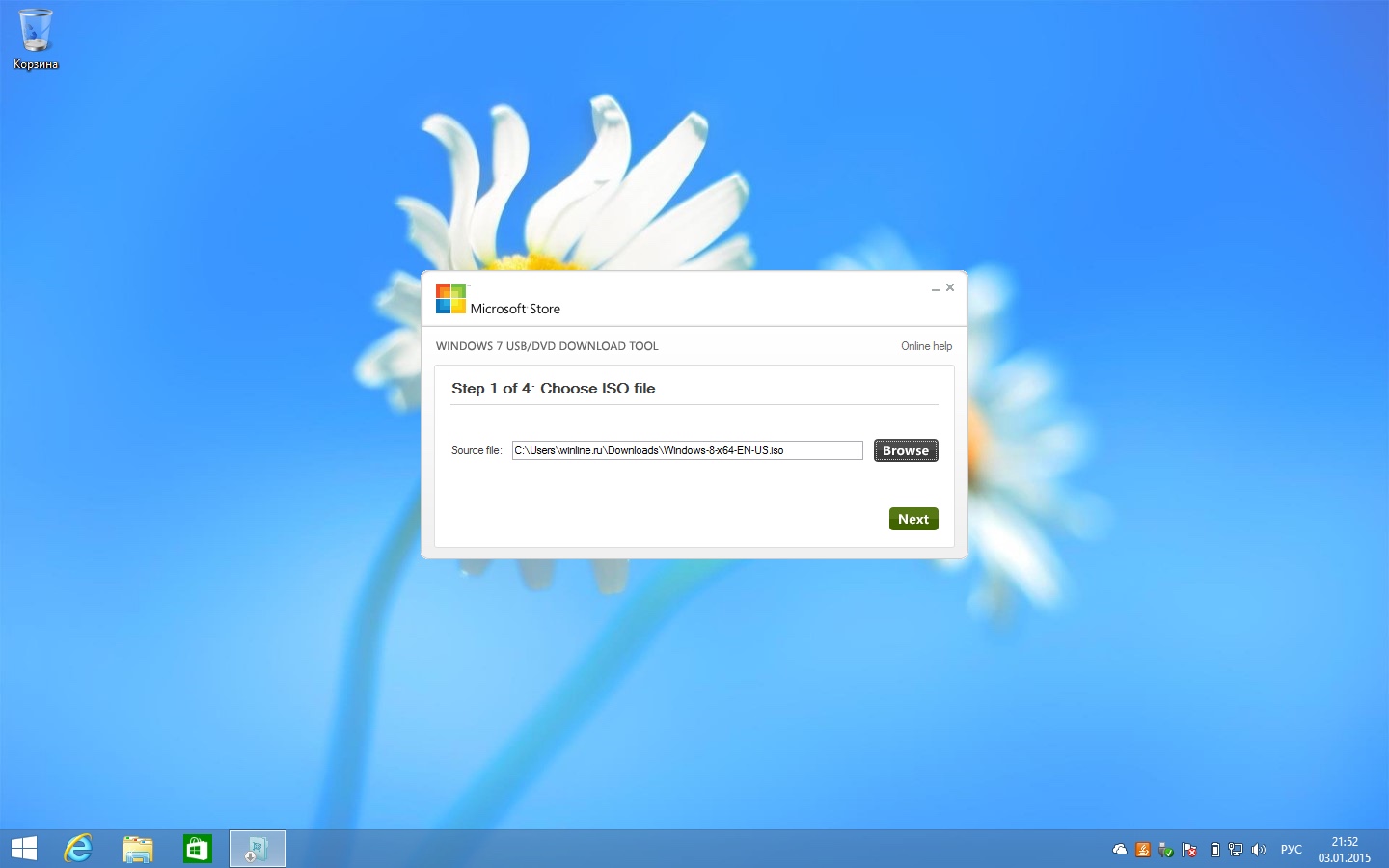
Далі виберіть свою флешку і двічі підтвердіть бажання стерти на ній все дані:
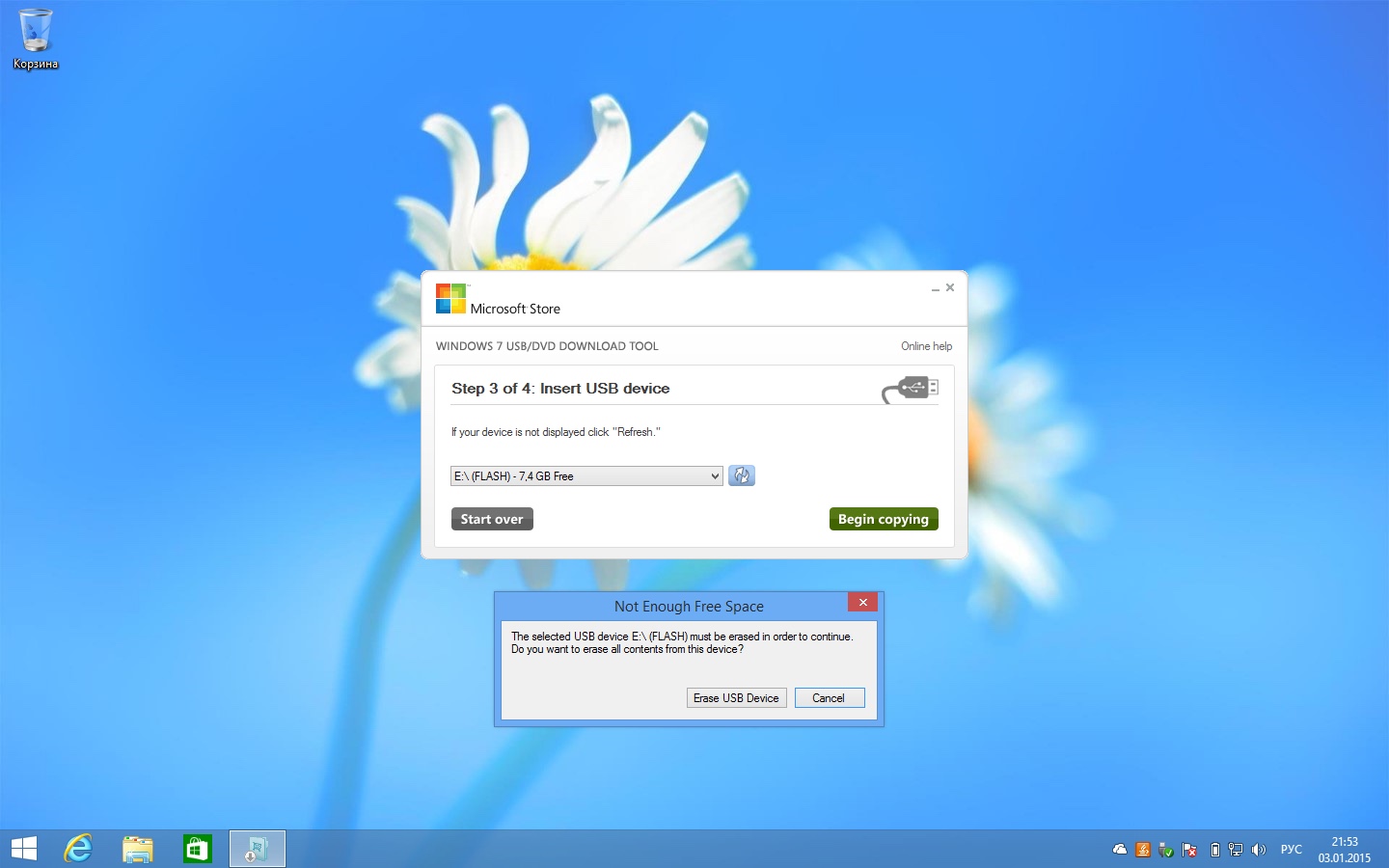
Після форматування почнеться процес створення завантажувальної флешки з Windows 8, який займе деякий час, в залежності від швидкості вашого накопичувача.
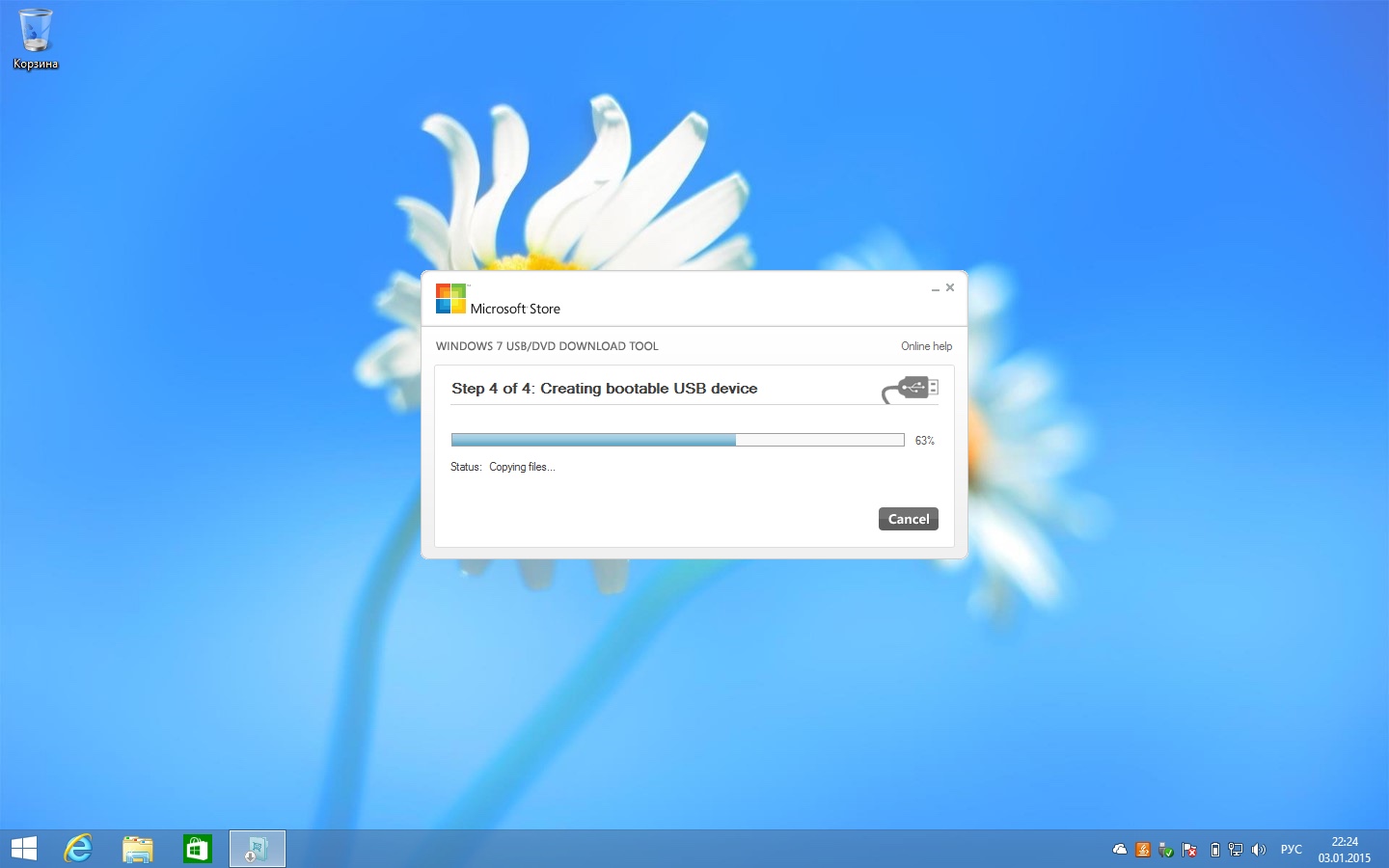
Після його успішного завершення ви побачите повідомлення «Bootable USB device created successfully».
Після цього просто завантажитеся зі своєю флешки, виберіть ручну установку і вкажіть розділ на який необхідно встановити Windows 8. Якщо завантажитися з флешки у вас не виходить, то вам треба вказати завантаження з неї в BIOS.
Включення завантаження з флешки в BIOS
Отже, завантажувальний флеш-накопичувач з Windows 8 створений, залишилося завантажитися з нього і встановити операційну систему. Однак, щоб завантажитися з нього необхідно в BIOS змінити порядок завантаження пристроїв, інакше буде завантажуватися система з жорсткого диска.
Щоб увійти в налаштування BIOS, відразу після перезавантаження ПК натисніть на необхідну клавішу.
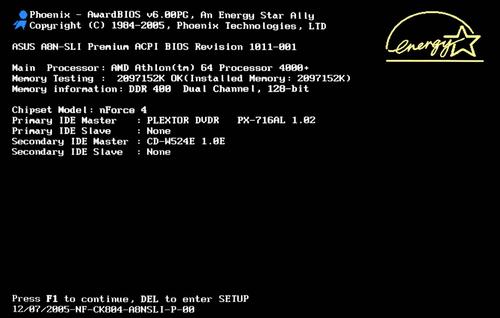
На зображенні вище - це клавіша Del. Є й інші клавіші, наприклад, Esc, F1, F2, F3, F10, але суть одна. Уважно дивіться, що написано на екрані.
Після того, як ви увійшли в налаштування BIOS знайдіть розділ «Boot» (він може називатися System Configuration, Boot Order і т.п.), і знайдіть в ньому меню зміни пріоритету завантаження з різних пристроїв. За допомогою клавіш, вказаних на правій частині екрану змініть пріоритет завантаження, поставивши на перше місце завантажувальну флешку. На скріншотах нижче флешки немає, але суть від цього не змінюється.
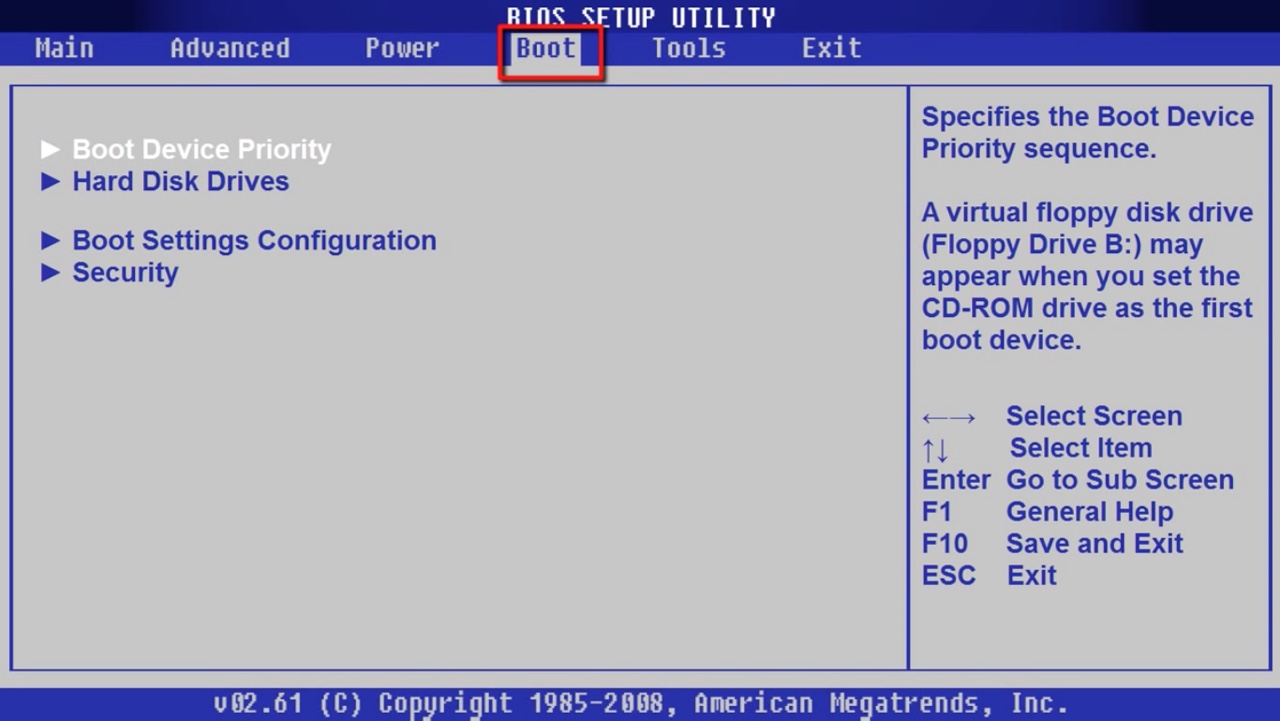
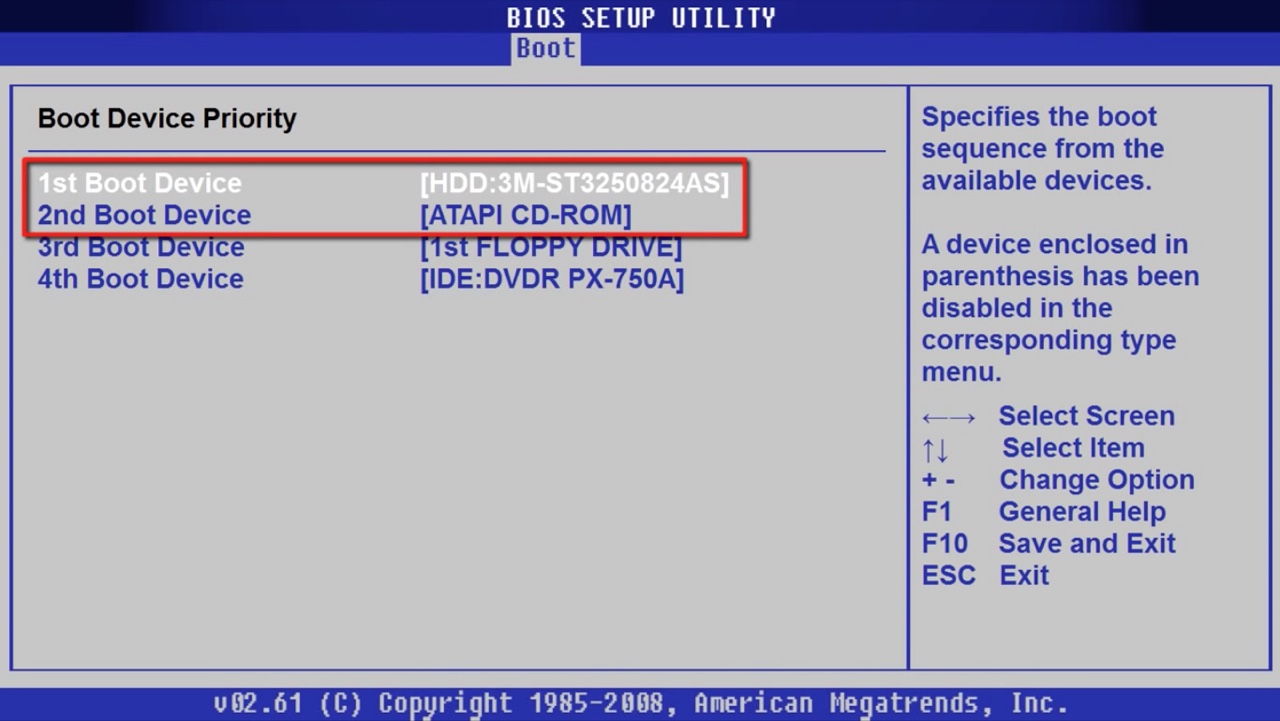
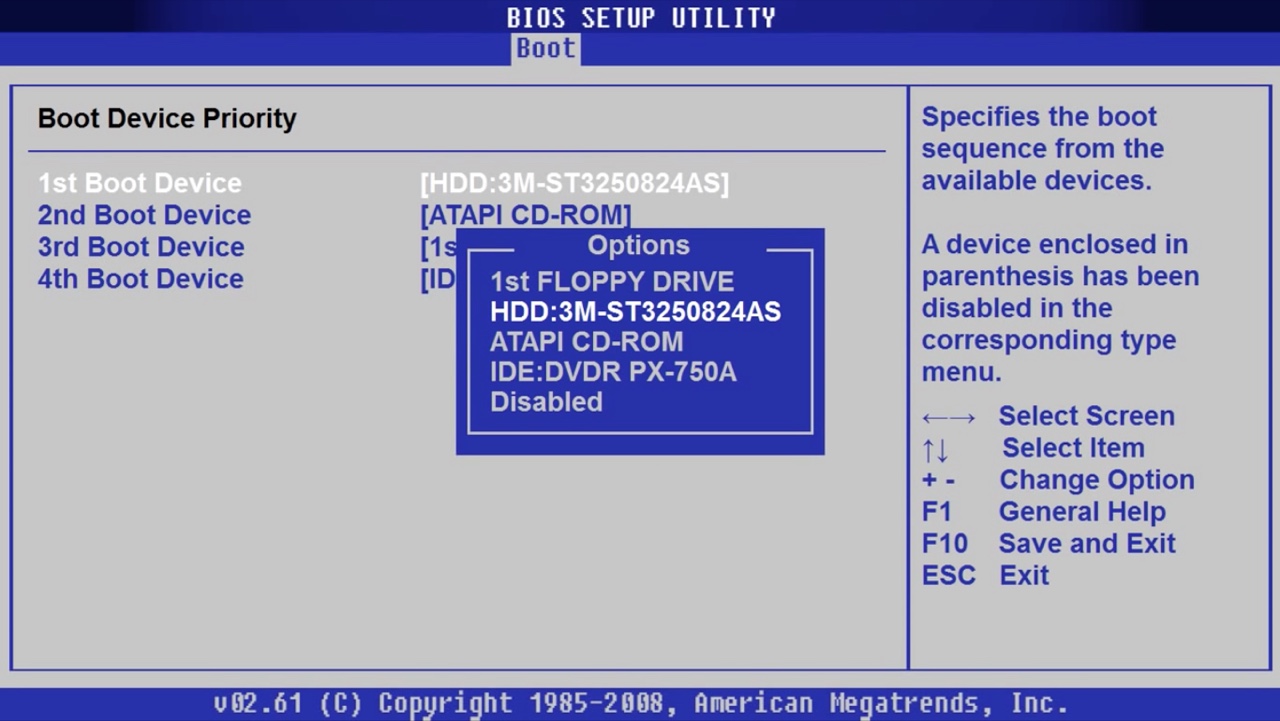
Не забудьте зберегти зміни натисканням F10, після чого можна виходити з налаштувань BIOS клавішею Esc і піде завантаження з флешки. Після установки операційної системи на забудьте знову зайти в BIOS і повернути пріоритет завантаження жорсткого диска, на який ви встановили Windows 8, інакше при перезавантаженні комп'ютер буде постійно намагатися завантажитися з флешки.
